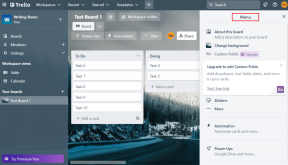Varmuuskopioi Facebook-sivun tila, valokuvat Google Driveen
Sekalaista / / December 02, 2021

Jos sinulla on Facebook-sivu, kirjoitat sinne paljon. Tilapäivitykset, erityiset hashtag-pohjaiset tarjoukset ja valokuvat, paljon valokuvia. Aktiivinen Facebook-käyttäjä julkaisee useita kertoja päivässä. Ei ole harvinaista nähdä 4-5 viestiä päivittäin suosikkisivultasi.
Kun tätä tarkastellaan sisällöntuottajan näkökulmasta, siinä on paljon asioita. Asiat, jotka fanit todennäköisesti unohtavat. Tavarat, jotka todennäköisesti aiot kierrättää (kuten kaiken Internetissä). Tällaisina aikoina, lokin pitäminen kaikista asioistasi lähetetty Facebookiin voi tulla tarpeeseen.
Nyt voit tietysti tehdä tämän vanhanaikaisella tavalla: kopioi lataamasi kuva manuaalisesti paikallisen aseman tai Dropboxin/Google Driven kansioon. Tai lisää tekstipäivitys pitkään asiakirjaan päivämäärän kanssa. Mutta miksi käydä läpi kaikki se ongelma, kun voit automatisoida koko prosessin muutamassa minuutissa?
Tänään käytämme IFTTT: tä yhdistääksemme Facebook-sivun Google Driveen tai Dropboxiin. Autan sinua luomaan kaksi mukautettua reseptiä tilapäivitysten liittämiseksi asiakirjaan ja kaikkien Facebook-sivulle lataamiesi kuvien varmuuskopioimiseksi Google Driven tai Dropboxin kansioon.

Ota ensin käyttöön Facebook-sivut, Google Drive ja Dropbox-kanavat
Varoitus: Jos et tiedä IFTTT: stä (jos tämä, niin se), tutustu meidän selittäjä täällä. Se on mahtava tapa automatisoida verkkotoimintoja.
Kun olet kirjautunut IFTTT: hen, sinun on aktivoitava se Facebook sivut, Google asema ja Dropbox kirjautumalla näille tileille ja todentamalla ne.
Kun otat Facebook-sivut-kanavan käyttöön, se pyytää sinua valitsemaan hallinnoimasi oletusarvoisen Facebook-sivun. Tällä hetkellä voit valita vain yhden Facebook-sivun. Joten jos haluat tehdä tämän useille Facebook-sivuille, sinun on luotava useita IFTTT-tilejä.
Luodaan nyt ne reseptit.
Facebook-sivun tilapäivitysten liittäminen dokumenttiin Google Drivessa tai Dropboxissa
Mene tämä sivu aloittaaksesi.
Vaihe 1: Klikkaa Tämä -painiketta määrittääksesi lähdetoiminnon ja haun Facebook sivut kanavaluettelosta.

Vaihe 2: Sinun on nyt valittava laukaisin. Valitse Uusi tilaviesti sivulla vaihtoehto.

Vaihe 3: Klikkaa Luo triggeri.
Vaihe 4: Napsauta nyt Sitten -painiketta ja etsi haluamasi pilvitallennuspalvelu. Voit tehdä tämän Google Drivelle tai Dropboxille. Tässä esimerkissä käytän Google Drivea.

Vaihe 5: Nyt meidän on valittava toiminto. Koska aiomme tehdä yhden pitkän asiakirjan, joka sisältää kaikki tilapäivityksemme (et todellakaan halua yhtä tiedostoa jokaiselle tilalle), valitse Liitä asiakirjaan. Jos käytit Dropboxia, vaihtoehto on Liitä tekstitiedostoon.

Vaihe 6: IFTTT näyttää nyt kentät asiakirjan nimeä, sisältöä ja polkua varten, johon se on tallennettu. Jos haluat muuttaa asiakirjan nimeä tai mihin Google Driveen se tallennetaan, tee tarvittavat muutokset.

Vaihe 7: Muokkaa reseptin otsikkoa, jos haluat, poista ilmoitukset käytöstä, napsauta Luo resepti ja olet valmis.

Nyt jokainen Facebook-sivusi tilapäivitys liitetään luomaasi asiakirjaan sekä päivämäärä- ja aikaleima.
Kuinka varmuuskopioida automaattisesti Facebook-sivulle ladatut valokuvat Google Driveen tai Dropboxiin
Tätä reseptiä luotaessa monet vaiheet ovat samat kuin yllä. Joten korostan vain sitä, mikä on erilaista.
Vaihe 2: Valitse Triggerissä Uusi kuva ladata sivulle.
Vaihe 5: Valitse toiminto Lataa tiedosto URL-osoitteesta.
Vaihe 6: Valitse kansio, johon haluat tallentaa kaikki kuvat, ja napsauta Luo toiminto.
Miksi Google Drive eikä Dropbox?
Syy siihen, miksi valitsin Google Driven yllä olevista esimerkeistä (ja käytän sitä tosielämässä tällaiseen toimintaan), on se, että Google Drivessa on Docs. Asiakirja, johon kaikki tilaviestit tallennetaan, tulee olemaan verkossa, on helposti saatavilla mistä tahansa, ja voit jakaa sen myös työtovereiden kanssa.
Lisäksi Google Drive antaa sinulle 15 Gt vapaata tilaa Dropboxin 2 Gt sijasta. Joten jos lataat paljon kuvia Facebook-sivullesi, lisätallennustilasta voi olla todella hyötyä.
Toimiiko tämä sinulle?
Toimiiko tämä automaattinen varmuuskopiointiratkaisu sinulle? Arviolta kuinka paljon aikaa tämä pieni resepti on vapauttanut sinulle? Kerro meille alla olevissa kommenteissa.